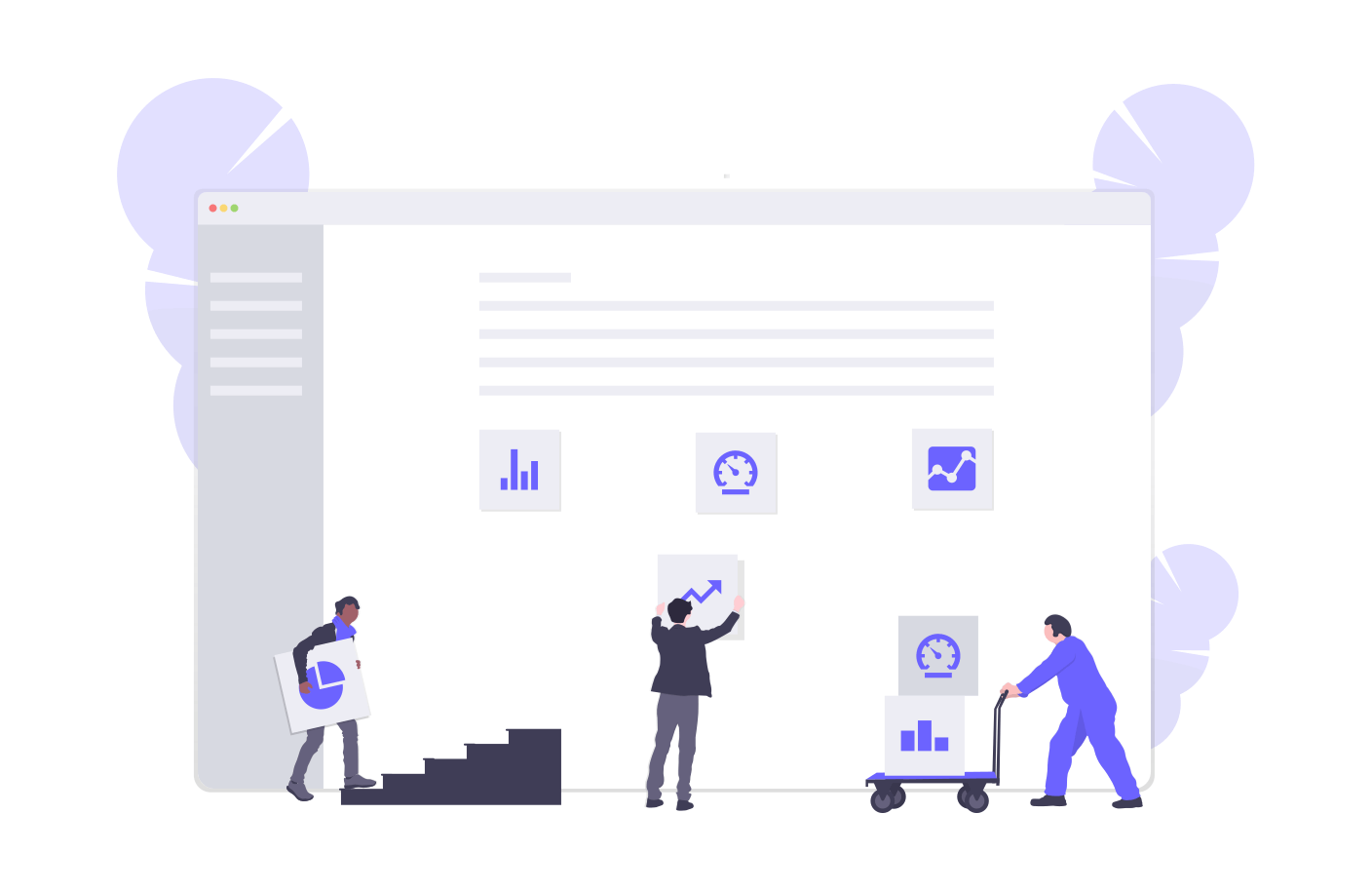5 Tür WordPress Yedekleme
Yayınlanan: 2020-11-11WordPress yedekleme eklentimiz BackupBuddy, WordPress web sitenizi doğrudan WordPress yönetici panonuzdan yedeklemenizi kolaylaştırır.
Sadece birkaç tıklama ile birkaç farklı WordPress yedeklemesi çalıştırabilirsiniz. Bu yazıda, BackupBuddy'nin gerçekleştirebileceği 5 farklı WordPress yedekleme türü de dahil olmak üzere BackupBuddy ile WordPress yedeklemelerinin tüm temellerini ele alacağız.
5 Farklı WordPress Yedekleme Türü
BackupBuddy eklentisi, WordPress sitenizin daha ayrıntılı yedeklemelerini çalıştırmanıza izin veren birkaç farklı WordPress yedeklemesi sağlar.
BackupBuddy eklentisindeki Yedek Oluştur sayfasında, 5 farklı yedekleme seçeneği veya Yedekleme Profilleri göreceksiniz.
- Yedeklemeyi Tamamla
- Veritabanı Yedekleme
- Yalnızca Temalar Yedekleme
- Yalnızca Eklentiler Yedekleme
- Yalnızca Medya Yedekleme
Bu tür yedeklemeleri açalım.
1. Yedeklemeyi Tamamlayın
Tam bir yedekleme, “bütün enchilada”dır. Bu yedekleme türü, WordPress kurulumunuzla ilgili her şeyi içerir, bu nedenle BackupBuddy'yi ilk kurduktan sonra bu tür yedeklemeyi çalıştırmanız önemlidir. Web sitenizin toplam boyutuna bağlı olarak bu tür bir yedeklemenin daha büyük bir dosya olabileceğini unutmayın.
Tam bir yedekleme şunları içerir:
- Sayfalar
- Gönderiler
- Widget'lar
- Yorumlar
- Tema Dosyaları
- Eklenti Dosyaları
- Tema ve Eklenti Ayarları
- Medya Kitaplığı Dosyaları
- WordPress Ayarları
- WordPress Veritabanı
- WordPress Çekirdek Dosyaları
- Kullanıcılar
- Özel Gönderi Türleri
- Kategoriler ve Etiketler
- JPG, JPEG, PNG, PDF dosyaları vb.
- WooCommerce ürünleri, işlemleri, satışları vb.
BackupBuddy bu yedeği oluşturduğunda, Tam yedeklemenizin bir zip dosyasını indirebileceksiniz. BackupBuddy'nin dosyalarınızı, veritabanınızı yedeklerken, yedeklemeyi sıkıştırırken ve yedeklemenin bütünlüğünü doğrularken çalışmasını izleyebilirsiniz.
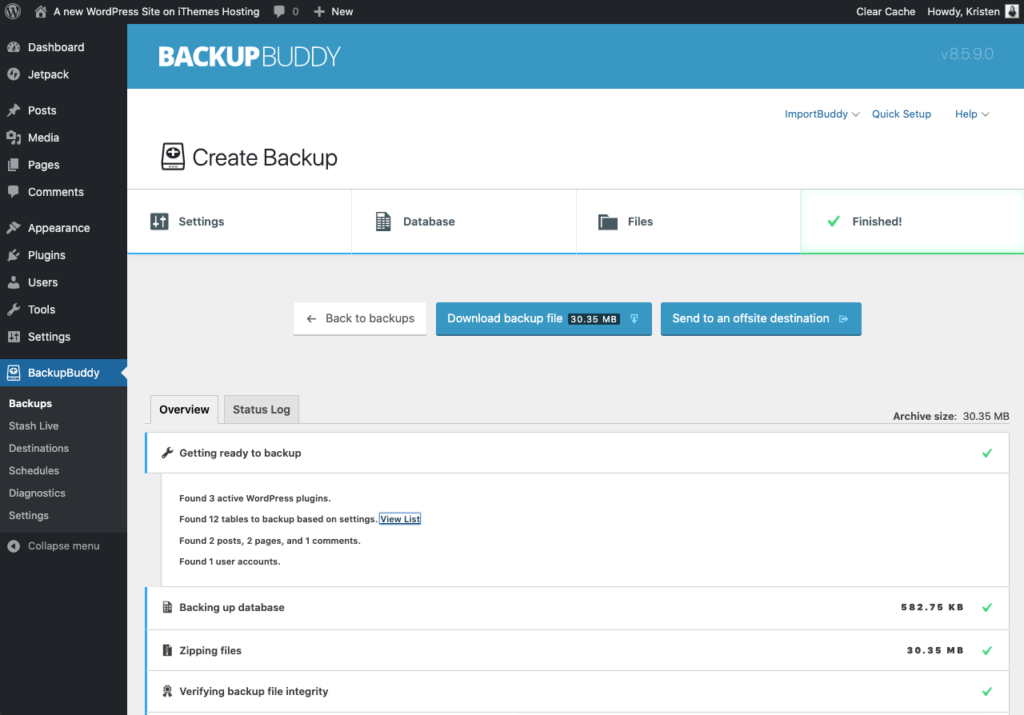
BackupBuddy yedeklemelerinizle ilgili harika bir şey, esasen tüm web siteniz olan bir zip yedekleme dosyası indirme yeteneğidir.
İşte bir BackupBuddy Complete Backup zip dosyasının içine bir bakış:
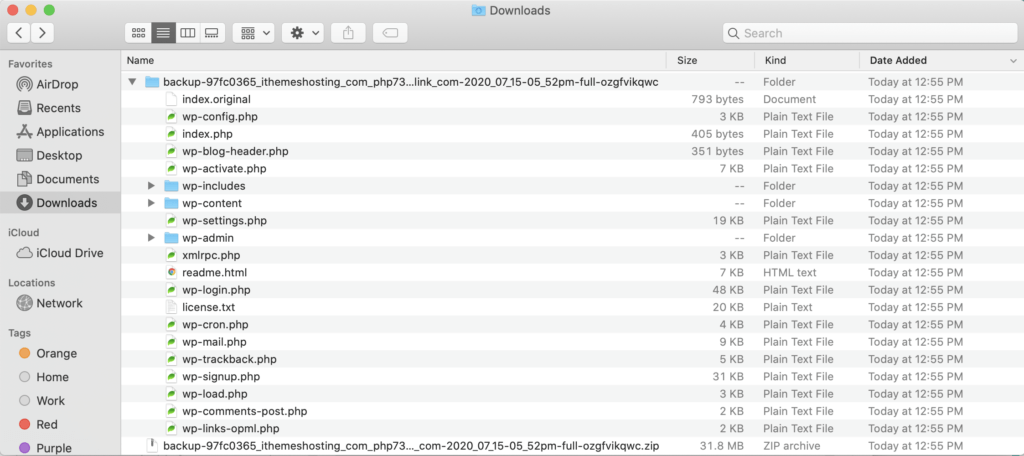
2. Veritabanı Yedekleme
Sıklıkla “bir WordPress sitesi yalnızca yüzü olan bir veritabanıdır” deriz. Bu, WordPress'in gönderilerinizin içeriği, kullanıcılarınız, yorumlarınız, kategoriler ve etiketler, ayarlar, bağlantılar vb. dahil olmak üzere web sitenizin önemli bileşenlerinin çoğunu depolamak için bir MySQL veritabanı kullandığı anlamına gelir.
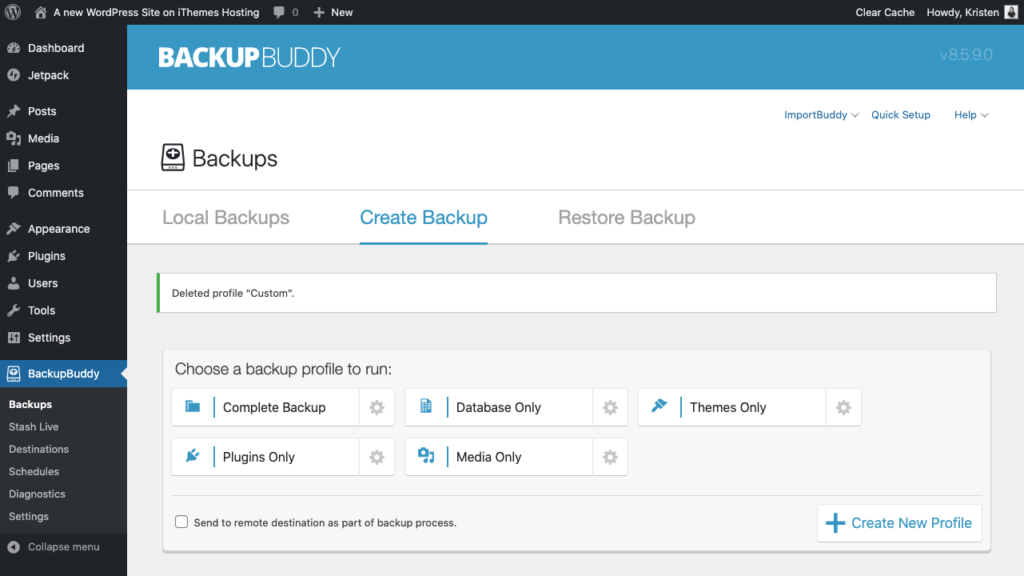
Standart bir BackupBuddy Veritabanı yedeklemesinde bulunan tüm veritabanı tablolarının listesi burada.
- wp_postmeta
- wp_posts
- wp_users
- wp_usermeta
- wp_terms
- wp_termmeta
- wp_term_taxonomy
- wp_term_relationships
- wp_options
- wp_links
- wp_comments
- wp_commentsmeta
Not: Kullandığınız eklentiler tarafından ek veritabanı tabloları eklenebilir. WordPress.org Kodeksi'ndeki Veritabanı Açıklamalarını kapsayan bu kapsamlı makalede bu tablolarda nelerin bulunduğunun tam bir dökümünü alabilirsiniz.
BackupBuddy yedeklemeyi tamamladıktan sonra, yedeklemeyi genişletmek için Veritabanı yedeklemenizi bir zip dosyası olarak indirebilirsiniz. İşte içeriye bir bakış.
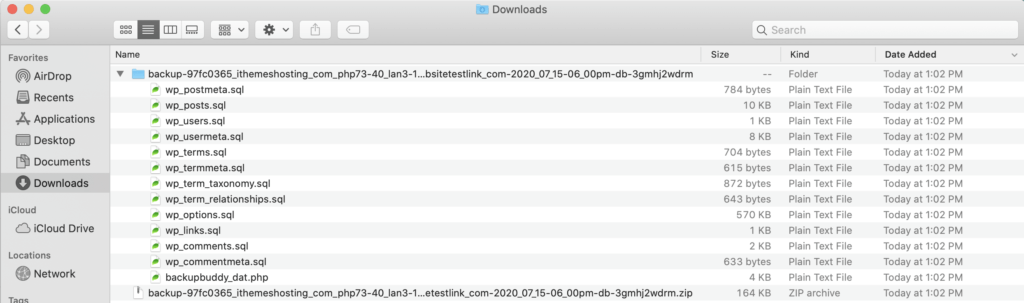
3. Eklentiler Yalnızca Yedekleme
Sonraki üç yedekleme türü oldukça açıklayıcıdır. Yalnızca Eklenti yedekleme türü, eklentinin etkin olup olmadığına bakılmaksızın tüm eklenti dosyalarınızı yedekler.

Bu tür bir yedekleme, geri dönmeniz gerektiğinde eklentilerin önceki sürümleri korunacağından, eklentileri güncellemeden önce çalıştırmak son derece yararlıdır.
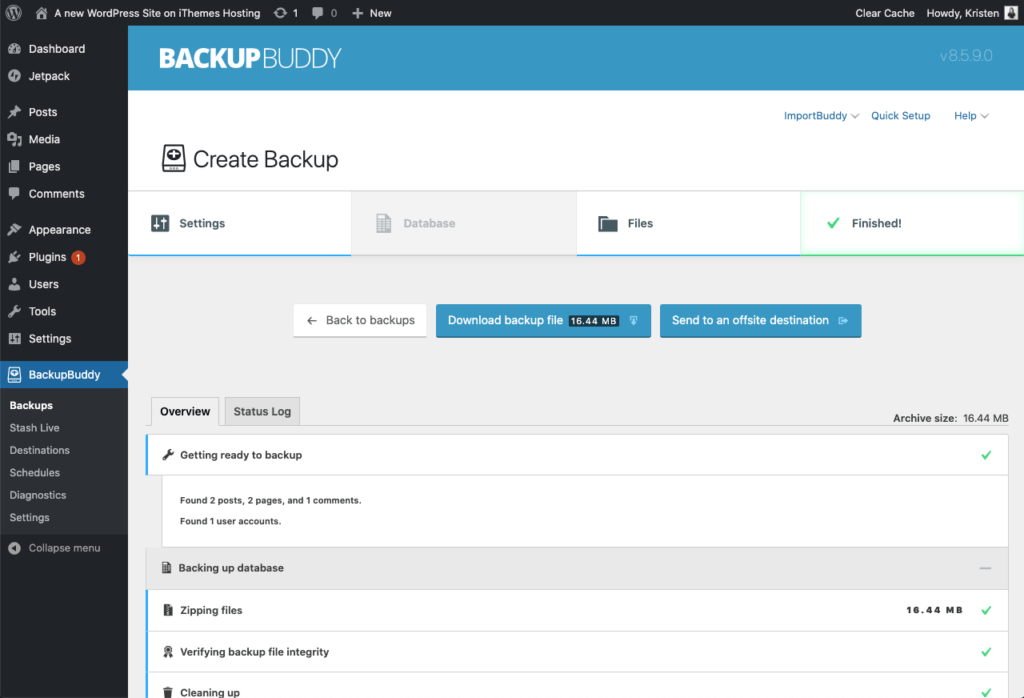
BackupBuddy bittiğinde, yedeklemenin zip dosyası indirmesi tüm içeriği gösterir. Her eklentinin kendi klasörü olacaktır.
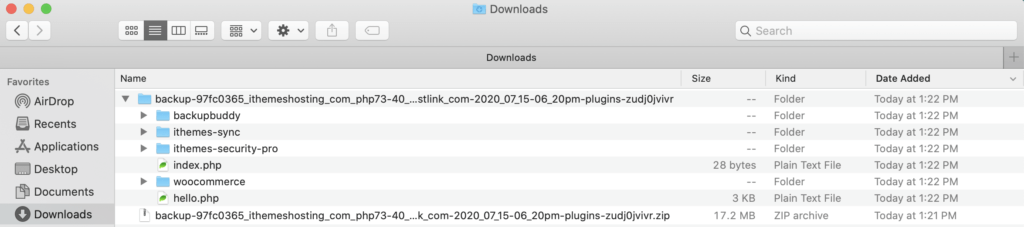
Bu site için yalnızca birkaç eklenti yükledim, ancak yedeklemede bulunan her bir eklenti klasörünü görebilirsiniz.
4. Yalnızca Temalar Yedekleme
Yalnızca Temalar yedekleme türü tam olarak göründüğü gibidir… etkin olup olmadıklarına bakılmaksızın sitenizde yüklü olan tüm temaların yedeği. Bu tür bir yedekleme, geri dönmeniz gerektiğinde temanın önceki sürümleri korunacağından, temaları güncellemeden önce çalıştırmak için son derece kullanışlıdır.
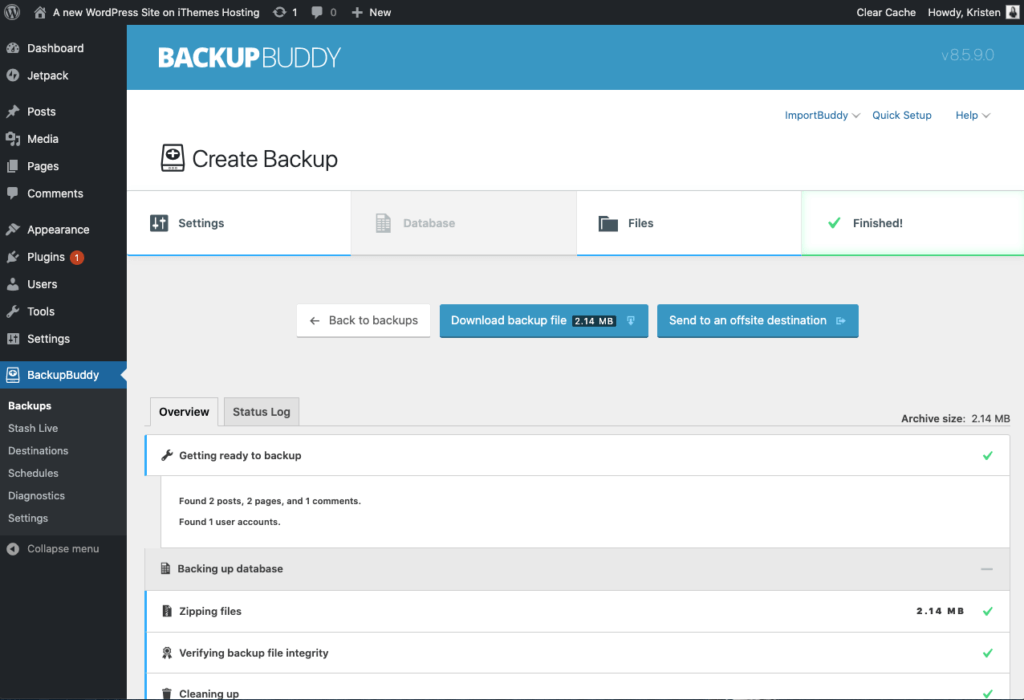
BackupBuddy bittiğinde, yedeklemenin zip dosyası indirmesi tüm içeriği gösterir. Sitenize yüklenen her temanın kendi klasörü olacaktır.

Her tema klasörü yedekleme içinde bulunur.
5. Yalnızca Medya Yedekleme
Yalnızca Medya yedekleme türü, Medya Kitaplığı aracılığıyla web sitenize yüklediğiniz tüm medya dosyalarının bir yedeğidir. Bu tür bir yedekleme, Medya Kitaplığınızdan bir görüntü dosyasını yanlışlıkla sildiyseniz ve onu geri almanız gerekiyorsa son derece yararlıdır.
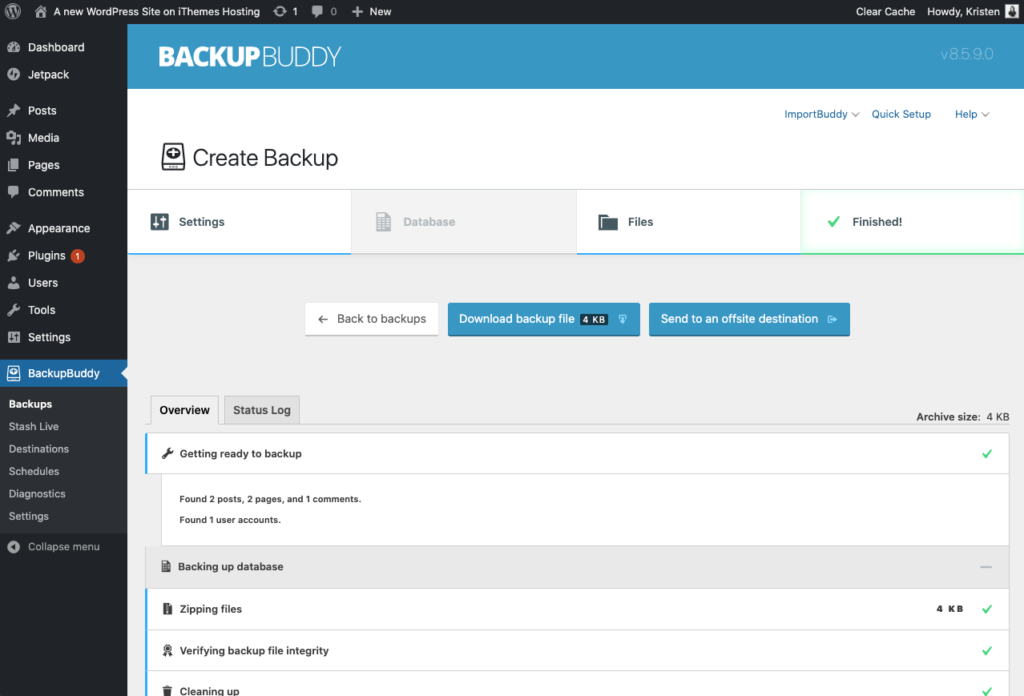
BackupBuddy bittiğinde, yedeklemenin zip dosyası indirmesi tüm içeriği gösterir.
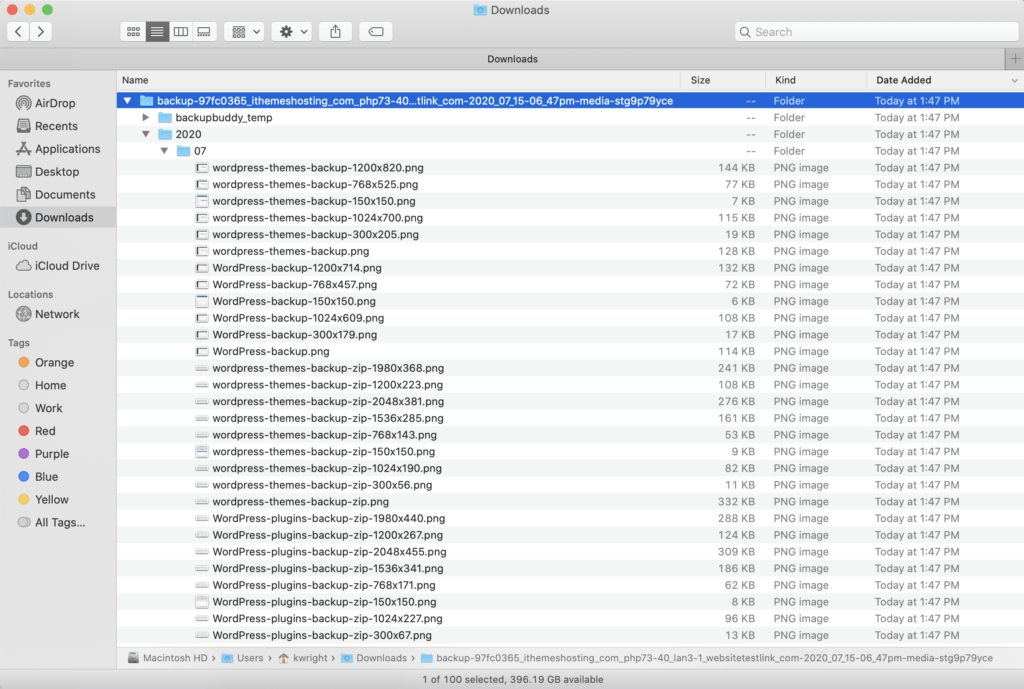
Medya Kitaplığınız tarihe göre düzenlendiğinden, dosyalar yıl ve aya göre klasörler halinde düzenlenecektir.
3'ü 1 arada WordPress Yedekleme Eklentisi BackupBuddy Hakkında Daha Fazla Bilgi Edinin
WordPress yedekleme eklentimiz BackupBuddy, WordPress web sitenizi yedekleyebilir, geri yükleyebilir ve yeni bir ana bilgisayara veya etki alanına taşıyabilir. Daha sonra OneDrive, Dropbox ve Google Drive entegrasyonu ile yedeklerinizi site dışında güvenle depolayabilir veya güvenli, uzak yedekleme depolama hedefimiz BackupBuddy Stash'ı kullanabilirsiniz (BackupBuddy aboneliğinizle 1 GB ücretsiz kazanabilirsiniz!)
Sırada, WordPress yedekleme stratejinizin bir parçası olarak yedekleme programlarının ve uzak hedeflerin önemini ele alacağız.
Bir yedekten geri yüklemeniz mi gerekiyor? BackupBuddy Üniversitesi'ne göz atın: BackupBuddy'nin pano içi geri yükleme özelliğine bir göz atmak için Eklentileri, Temaları, WordPress Sürümünü ve Bireysel Dosyaları Geri Yükleyin.
BackupBuddy'yi şimdi edinin
Kristen, 2011'den beri WordPress kullanıcılarına yardımcı olmak için eğitimler yazıyor. Onu genellikle iThemes blogu için yeni makaleler üzerinde çalışırken veya #WPprosper için kaynaklar geliştirirken bulabilirsiniz. Kristen iş dışında günlük tutmaktan (iki kitap yazdı!), doğa yürüyüşü yapmaktan ve kamp yapmaktan, yemek pişirmekten ve daha güncel bir hayat yaşamayı umarak ailesiyle günlük maceralardan hoşlanıyor.